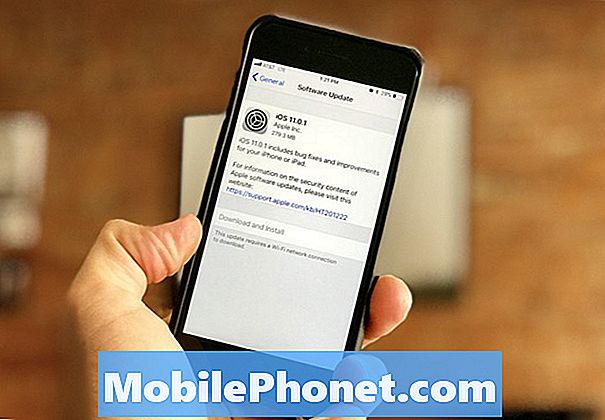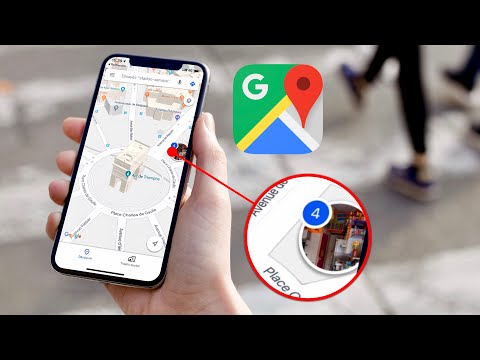
Contenu
- Launch Center Pro
- Obtenir rapidement les itinéraires Google Maps
- Autres raccourcis utiles Launch Center Pro
Si vous souhaitez gagner du temps dans vos démarches, voici comment configurer les raccourcis Google Maps sur votre iPhone.
Il y a une poignée d’endroits en ville que vous visitez probablement assez souvent ou que vous visitez souvent la maison de vos parents ou celle d’un ami. Bien que vous connaissiez probablement leur adresse et leur domicile, vous avez parfois besoin d’indications pour vous y rendre si vous venez d’un autre quartier de la ville.
C’est presque acquis que vous savez comment vous rendre à certains endroits depuis chez vous, mais si vous vous rendez au magasin et que vous envisagez ensuite de vous rendre chez un ami, vous risquez de ne pas savoir exactement quel est le meilleur moyen de vous y rendre.
Bien entendu, c’est là que Google Maps peut être utile. Tapez simplement l'adresse et vous obtiendrez des indications pas à pas à partir de votre position actuelle.
Cependant, si vous pouviez simplement appuyer sur un bouton et que les directions vers un emplacement spécifique apparaîtront automatiquement sans avoir à taper quoi que ce soit? Ça a l'air cool, non? Eh bien, il est en fait possible de le faire sur l’iPhone à l’aide d’une autre application.
Si les raccourcis Google Maps ressemblent à votre tasse de thé, voici comment créer et configurer des raccourcis Google Maps sur votre iPhone.
Launch Center Pro
Vous avez peut-être déjà entendu parler de Launch Center Pro, comme nous en avons déjà parlé. Il s’agit essentiellement d’une application iPhone qui joue le rôle de lanceur et peut fournir des raccourcis pour les applications et même exécuter différentes tâches.

En l'ouvrant, vous découvrirez une grille de raccourcis que vous pourrez personnaliser à votre guise. À la surface, cela ressemble à une application qui vous permet de lancer d’autres applications ou d’autres fonctionnalités plus petites, telles que la lampe de poche pour iPhone, etc., mais il peut faire beaucoup plus que cela.
Il peut également fournir des raccourcis Google Maps. Par conséquent, avant de pouvoir aller plus loin, vous voudrez télécharger Launch Center Pro sur votre iPhone. Il en coûte 4,99 $, mais cela en vaut la peine, surtout si vous pouvez l’utiliser à bon escient.
Obtenir rapidement les itinéraires Google Maps
Une fois que Launch Center Pro est installé et prêt à fonctionner, lancez l'application et commencez à créer de nouveaux raccourcis. Voici comment configurer les raccourcis Google Maps sur votre iPhone.
Commencez tout d'abord par cliquer sur l'icône en forme de crayon dans le coin supérieur droit de Launch Center Pro, puis sélectionnez l'une des cases avec une icône plus. À partir de là, vous verrez une fenêtre contextuelle dans laquelle vous choisirez Groupe ou action. Un groupe est un groupe d’actions imbriquées dans un dossier, mais pour cela, nous allons simplement sélectionner action.

Ensuite, appuyez sur Action Compositeur puis sélectionnez Applications installées. Trouver Google Maps dans la liste et appuyez dessus.

Une autre liste apparaîtra où vous sélectionnerez ensuite Directions de conduite. Donnez-lui un nom, qui serait l'endroit où vous obtiendrez les instructions. dans le Début Dans le champ de texte, tapez "Ma position", ce qui indiquera à Google de commencer les instructions à votre position actuelle, où que vous soyez. Enfin, dans le Fin Dans le champ de texte, tapez l’adresse du lieu où vous souhaitez obtenir un itinéraire.

Appuyez sur Terminé dans le coin supérieur droit, puis appuyez sur Terminé encore sur la page suivante. Votre raccourci Google Maps que vous venez de créer apparaît maintenant dans la grille des autres raccourcis. Appuyez sur Terminé une dernière fois pour quitter le mode Édition et commencer à utiliser Launch Center Pro à nouveau.
À partir de maintenant, vous pouvez simplement ouvrir Launch Center Pro et appuyer sur un raccourci Google Maps pour obtenir un itinéraire instantané.
Autres raccourcis utiles Launch Center Pro
Routine quotidienne: Si vous faites la même chose sur votre iPhone lorsque vous vous entraînez (par exemple), vous pouvez créer un groupe d'actions consistant, par exemple, à ouvrir une liste de lecture musicale et à activer Ne pas déranger afin que vous puissiez vous concentrer sur votre séance d'entraînement.
Raccourcis pour les contacts favoris: Si vous envoyez un SMS ou appelez régulièrement un petit groupe d'amis proches et de membres de votre famille, vous pouvez configurer un groupe d'actions qui vous permettent d'appeler instantanément un contact spécifique sans avoir à ouvrir le téléphone et à rechercher la personne dans vos contacts. liste.
Tweet rapidement une photo: Peu importe l’application Twitter que vous utilisez sur votre iPhone, tweeter une photo n’est pas vraiment la chose la plus rapide à faire. Cependant, Launch Center Pro vous permet de configurer une action qui peut ouvrir une application Twitter et vous demande instantanément une photo à télécharger et à envoyer par tweet.
Signet Sites Web favoris: Si vous consultez souvent plusieurs sites Web sur votre iPhone, pourquoi ne pas configurer des signets pour ces sites dans Launch Center Pro? Pas besoin d'ouvrir Safari et de trouver le signet dans votre dossier de signets.
Ce ne sont là que quelques exemples de ce que Launch Center Pro peut faire. Le seul véritable moyen de libérer pleinement le potentiel de l’application consiste à analyser en profondeur les paramètres et à expérimenter différentes actions.
Après tout, c’est le type d’application qui peut offrir beaucoup de commodité, mais seulement si vous êtes prêt à tout mettre en œuvre pour en apprendre davantage sur son potentiel.